提升業績第三課:在線上預約網頁設定預約時程篇
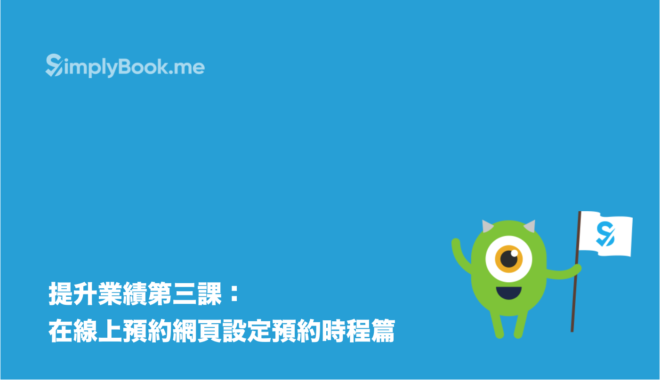
先前的文章分別教了大家如何新增預約項目和員工,讓顧客可以彈性挑選想要預約的項目及指定員工來執行服務內容,如果還不知道怎麼設定,您可以先參考前兩課的文章內容:
如果您已經按照先前的教學設定好基本的預約項目及員工,接下來您可以參考此篇文章的教學,來彈性設定相關的預約時程。在 SimplyBook.me 中,您可以針對下列不同的項目設定專屬的預約時程:
- 商家的營業時間
- 預約項目的預約時程
- 服務供應者(員工)的預約時程
這些項目都能有不同的可預約時程,而會有這樣的設定,主要是考量到每個店家的預約項目及員工上班的時間並不一致,為了讓您更方便管理相關的時程,才有這樣的彈性設定,這也是 SimplyBook.me 訪談了不同類型的商家及使用者所得到的寶貴經驗喔!
如何在 SimplyBook.me 設定預約時程?
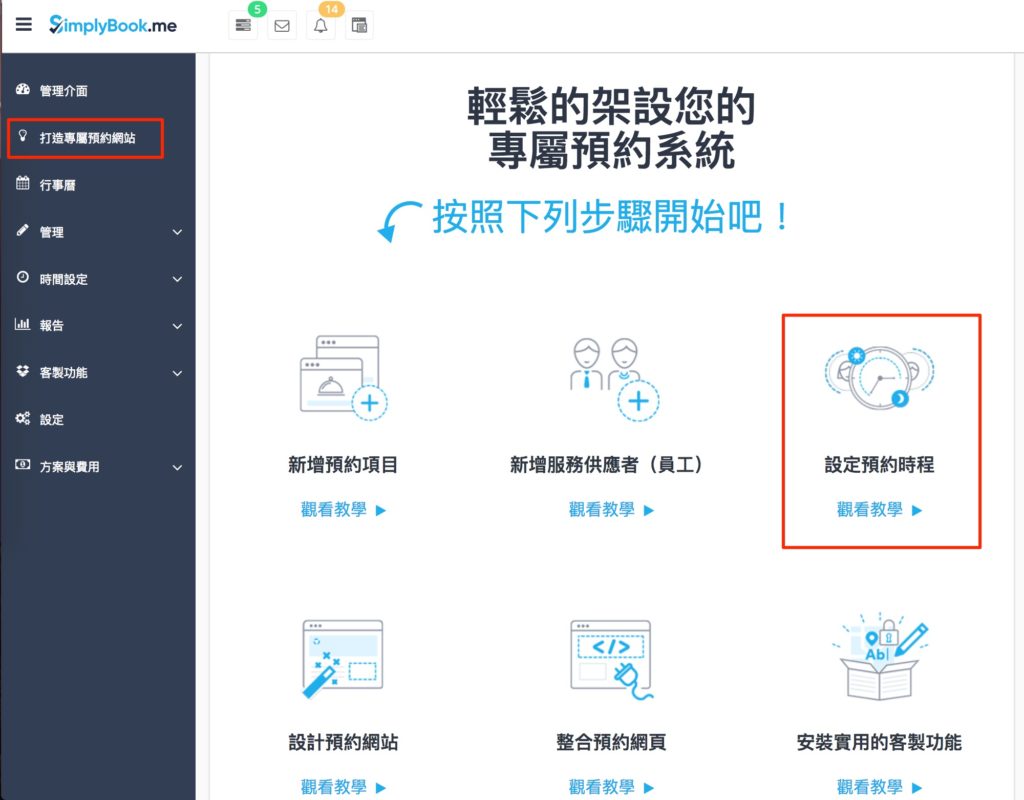
在登入 SimplyBook.me 管理者後台後,點擊「打造專屬預約網站」,接著選擇「設定預約時程」。
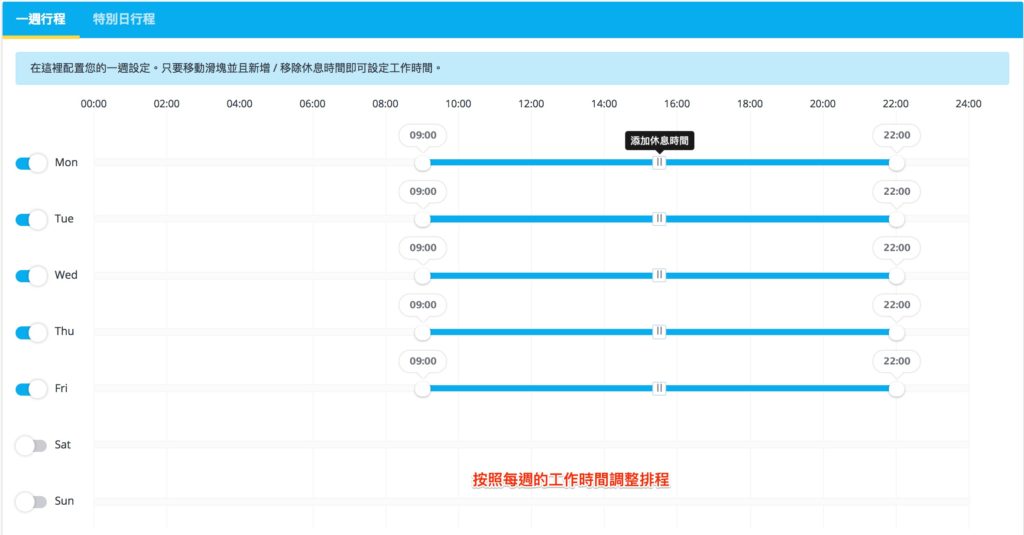
在此畫面您可以按照營業時間來調整排程,如:每週只有平日營業,週休二日,或是中午休息一個小時,都能在這個畫面來調整。
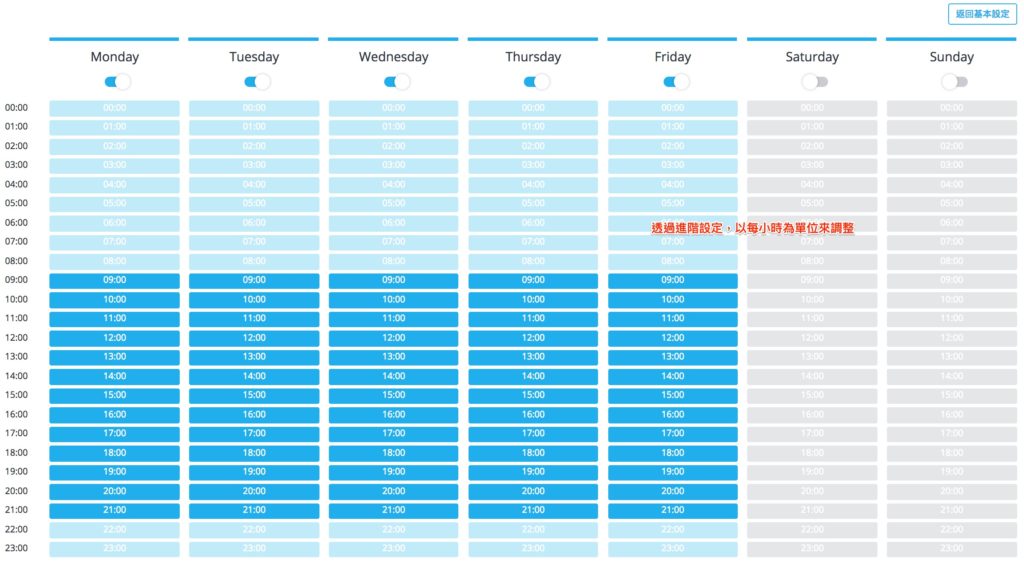
SimplyBook.me 也提供了進階設定,讓您可以以每小時為單位,輕鬆的根據營業時間來調整相關的設定。
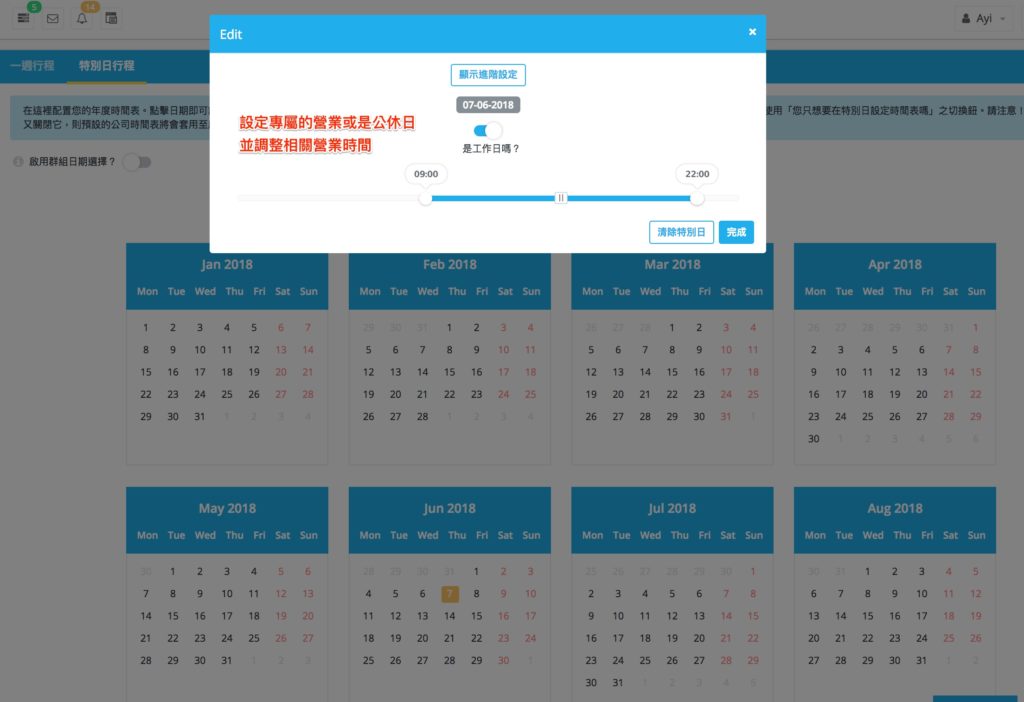
SimplyBook.me 也理解到,每個商家每個月總會有固定的公休日,或是在假日營業的特例,而這些特例都能在「特別日行程」的選單中設定,點擊該選單後,您會看到一整年份的日曆,接著可以根據自己的需求來設定,如:
- 六月七日是老闆的生日,因此每年六月七日都是公休日
- 五月一日是勞動節,主要的顧客都放假,因此您也可以設定當天您會營業,來讓顧客預約
這樣的特別日行程安排,能讓您在設定每週固定的營業時間之餘,按照自己的營業方針來調整時間排程。
除了商家的營業時間外,SimplyBook.me 也能讓您針對不同的服務項目或是服務供應者(員工),來設定專屬的預約時程表,相信您也能了解這樣的設計,主要是讓每個商家能更彈性的調整相關的預約排程吧!
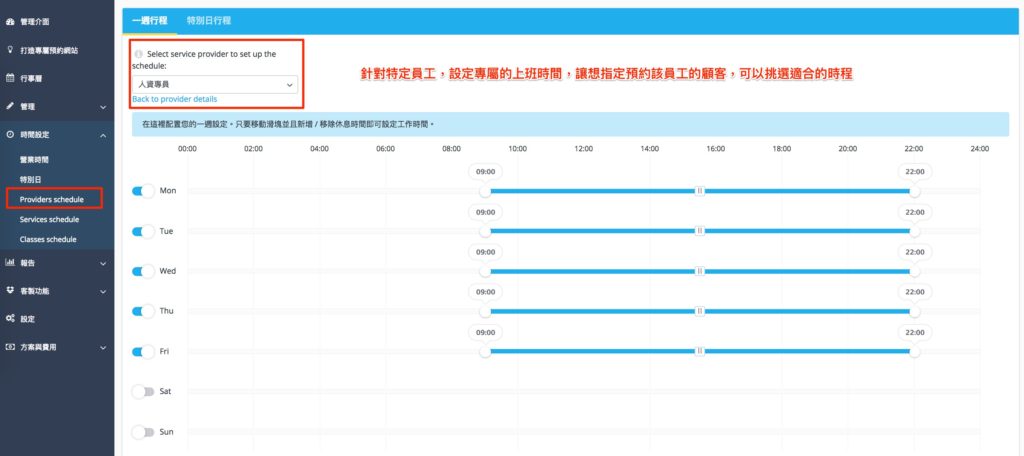
您可以在左側列表中的「時間設定」->「Providers schedule 供應者排程」來調選設定的員工相關排程。點擊後,在畫面上方的紅框處,您可以挑選想要設定的員工,接著在時間調整區域來設定即可。
若您擁有多位員工,且有排班的需求,您可以透過此頁面來設定,如:
- 設定其中五位員工為平日正常班,其他員工為週末日班及週末夜班
這樣您就可以在一樣的營業時間輪廓下,針對每位員工設定不同的上班時間(可預約時間)。
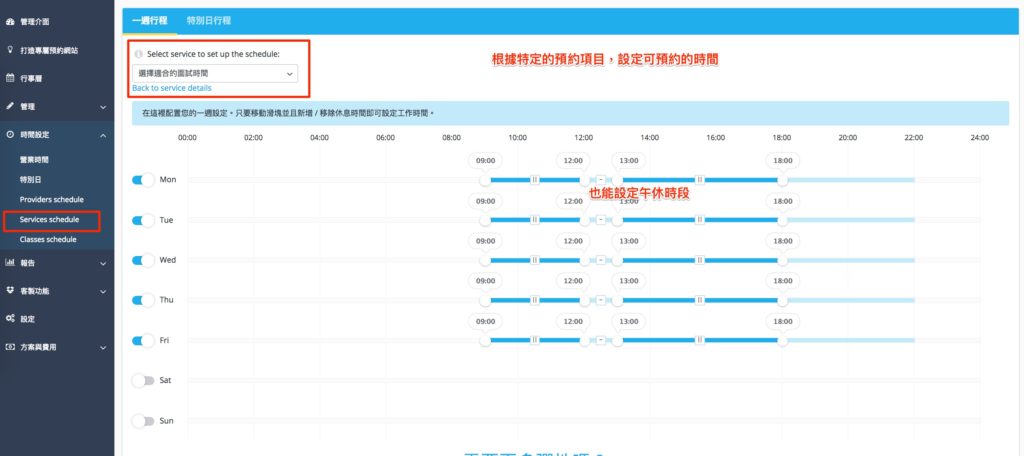
最後,您也可以在左側列表的「時間設定」->「Service schedule 服務項目排程」,來針對每個服務項目設定不同的預約時間。先點擊上方的下拉式選單來挑選想設定的服務項目,接著再根據該服務項目可預約的時間來設定相關排程。
再度舉些例子:
- 預約面試時間:將中午時段設為休息室間,來防止應徵者的預約
- 美髮美容服務:設定從下午五點開始開放預約,早上時段則為休息時間
看完以上的預約時程設定教學是否覺得 SimplyBook.me 的設計非常貼心呢?趕快登入 SimplyBook.me 管理者後台,將您的時間排程設定的更詳細一些,這樣您就不用花時間手動管理相關的預約雜務囉!
若您尚未註冊使用 SimplyBook.me,只能告訴您別再猶豫了,立即註冊,讓您的商家透過數位化的管理,簡化您工作中的最繁雜的日常。若有任何問題歡迎到 SimplyBook.me 繁體中文粉絲團發問,將會有專人為您提供客製化的回覆。



評論
0 comments暫時沒有評論